Microsoft Edge是由微软开发的基于 Chromium 开源项目及其他开源软件的网页浏览器。Microsoft Edge浏览器是微软与Win10同步推出的一款MIccrosoft edge新版浏览器,在Edge浏览器官方版使用过程中有一些网站会出现访问异常的情况,这是由于Microsoft Edge过滤掉了容易总成漏洞的几个插件,所以在安全性上较IE更胜一筹。Microsoft Edge浏览器可在Windows7、Windows8、Windows8.1、Windows10等设备上使用,可自动同步您的密码、收藏夹和设置。

2022年5月16日,微软官方发布公告,称IE浏览器于2022年6月16日正式退役,此后其功能将由Edge浏览器接棒;2023年2月7日,微软发布新版必应及Edge浏览器,正式引入ChatGPT技术。
【微软 Edge 浏览器焕然一新】
以全新外观体验 Web,旨在帮助您轻松导航、支持 AI功能并在浏览时最大程度地减少干扰,同时继续保持性能和安全性。

【选择微软浏览器microsoft edge您将会获得的新体验】

1、Windows 和 Edge 可以更好地协同工作
你最喜欢的 Windows 应用和功能可与 Microsoft Edge 无缝协作,帮助你保持专注并在设备之间保持流畅。
2、Microsoft Edge 是 Bing 的最佳浏览器
Microsoft Edge 旨在增强您的必应搜索体验,提供更快、更智能、更量身定制的结果。体验必应与 Edge 之间的无缝集成,Edge 是专为优化 AI 驱动的搜索体验而构建的浏览器。

3、利用 AI 增强您的浏览能力
使用 Microsoft Edge 增强您的搜索能力-这款浏览器旨在帮助您快速准确地找到您要查找的内容。得益于 Microsoft Copilot、页面摘要等AI搜索功能,无需猜测即可获取所需信息。
4、获得更高的性能
使用 Microsoft Edge 时,保持专注、流畅并控制在线时间。Edge 配备 AI驱动的 Microsoft Copilot、浏览器操作、选项卡组织和高级性能功能,旨在帮助您利用在线时间的每一分钟做更多事情。
5、提高上网安全性
对于在线安全,Microsoft Edge 可为您提供坚强后盾。Edge配备AI赋能的安全功能和高级安全控件,可以更轻松地防御在线威胁。在 Edge 中安心、更安全地浏览。
6、使用适合游戏的出色浏览器
得益于 Clarity Boost 等云游戏优化、节省内存的效率模式以及对流行主题和扩展的支持,Microsoft Edge是网络游戏的最佳浏览器,可让您访问免费游戏。
7、为每个学生提供包容性工具
Microsoft Edge 提供非常全面的一组内置网络学习和辅助功能工具,使用沉浸式阅读器可提高阅读理解能力,学生可以使用“大声朗读“功能像收听播客一样收听网页内容。
8、赚取和兑换 Rewards 奖励
作为 Microsoft Rewards 会员,可以轻松地为您完成的工作获得奖励。在 Microsoft Edge 中使用 Microsoft Bing 进行搜索,即可快速赚取Rewards 奖励积分。然后,可将您的积分兑换为礼品卡、捐款等。
9、探索适合企业的出色浏览器
如果想要为您的企业寻找一款能够提供出色 Microsoft 功能的快速且安全的浏览器,Microsoft Edge 无疑是理想的选择。
10、在所有设备中使用Edge 浏览网页
轻松地在所有设备(Windows、macos、ios或Android)之间同步您的密码、收藏夹和设置。
【Microsoft edge功能介绍】

1、功能集成
microsoft edge功能按钮主要集中在浏览器右上角,当你上手体验Edge所有基本功能无需多长时间,同样的,当你需要找到什么功能,你也可以在右上角的工具栏处找到。
2、阅读模式
体验过阅读模式,就会发现微软在Edge浏览器的阅读界面上煞费苦心:简介的阅读界面,适合阅读的页面布局,而且没有任何广告,用户还可以随自己心意地调整microsoft edge浏览器背景和字体。
3、涂鸦功能
阅读时在microsoft edge页面上做笔记是不少网友的习惯。而Edge想让你们的这种习惯在浏览器上也得以实现。涂鸦功能可以让用户用手指或手写笔直接在页面上涂鸦。你还可以使用钢笔或萤光笔,还可以挑选色彩。
4、微软Contana
微软Edge浏览器内置个人语言助理Cortana,提供多项Cortana设置,方便用户根据自己的习惯使用Cortana。如果你在图书馆或者课堂,你可以关闭Cortana。作为Cortana的后端服务,Bing既支持语音输入,也支持键盘输入。
5、移动上传
使用MicrosoftEdge,您可以通过移动上传将文件从移动设备无缝发送到PC上的网站。当您单击页面上的文件上传按钮时,您可以选择“从移动设备上传”,这将允许您从PC上的文件资源管理器将文件从移动设备直接传输到网站。
6、放大
使用MicrosoftEdge,您可以通过移动上传将文件从移动设备无缝发送到PC上的网站。当您单击页面上的文件上传按钮时,您可以选择“从移动设备上传”,这将允许您从PC上的文件资源管理器将文件从移动设备直接传输到网站。
7、增强视频
利用MicrosoftEdge中的“增强视频”功能,提高在线观看的视频的质量。该功能提供了多种不同的选项供您选择,您可以通过艳丽模式让视频更清晰、更生动。如果您拥有合适的硬件,则可以通过AI提供支持的超分辨率进一步提升视频质量。
8、使用Microsoft Edge工作区共同浏览网页
工作区可帮助您将浏览任务划分到专用窗口中,让您保持专注和有序。与他人协作,完成具体任务,例如购物或行程规划。标签页和文件会自动保存并实时更新,让您及您的团队保持同步。
9、利用电子钱包方便地购物
电子钱包可保存您的付款方式、密码等,确保在线购物安全便捷。 在电子钱包中,您可以向密码添加备注,访问 Microsoft Rewards 或返现余额,查看密码健康指标等等。电子钱包可以无缝地处理您已安全存储在Microsoft Edge 中的数据。打开edge://wallet开始使用。
10、增强在网络上的安全性
使用Microsoft Edge浏览器中增强的安全模式,您将获得额外一层保护,在浏览陌生网站时更加安心。
11、利用跟踪防护功能提高安全性
Microsoft Edge 包含内置的跟踪防护功能,可避免您的浏览活动受到在线跟踪系统的跟踪。可在Edge设置中轻松选择跟踪防护级别。


























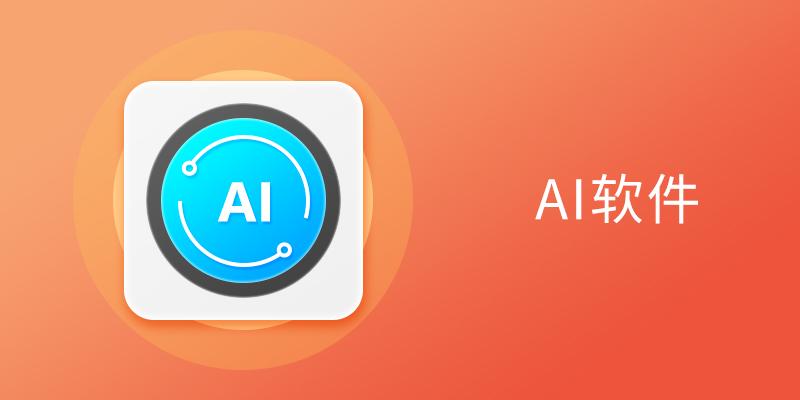

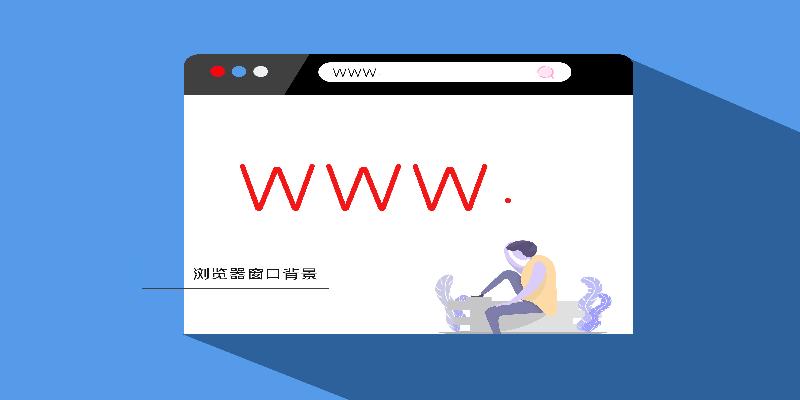

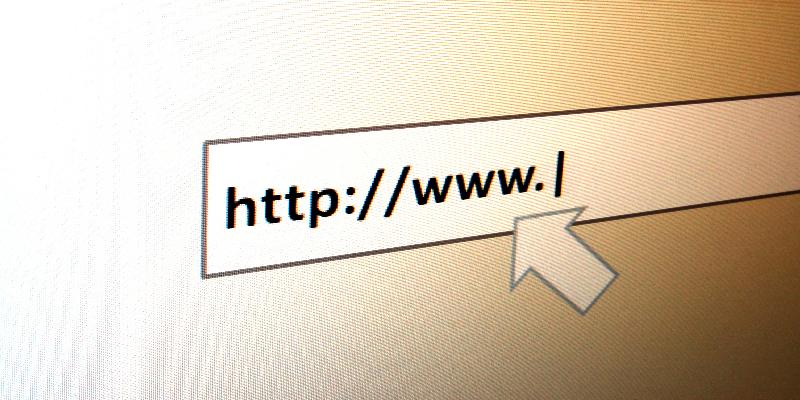
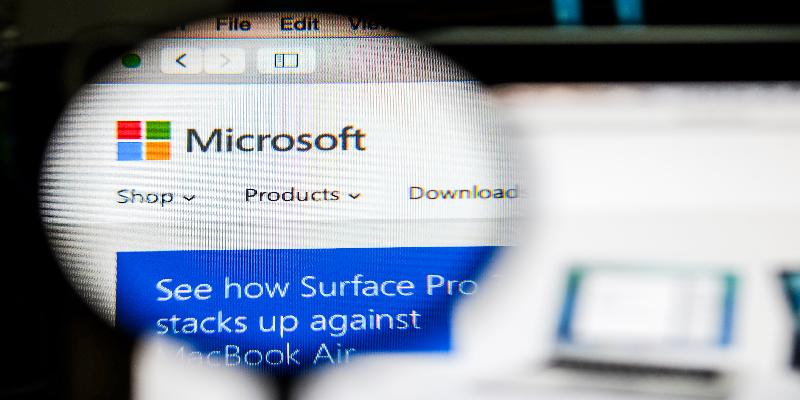
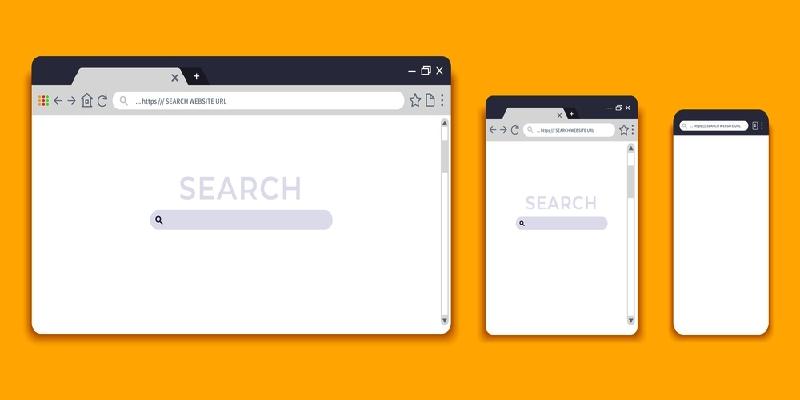

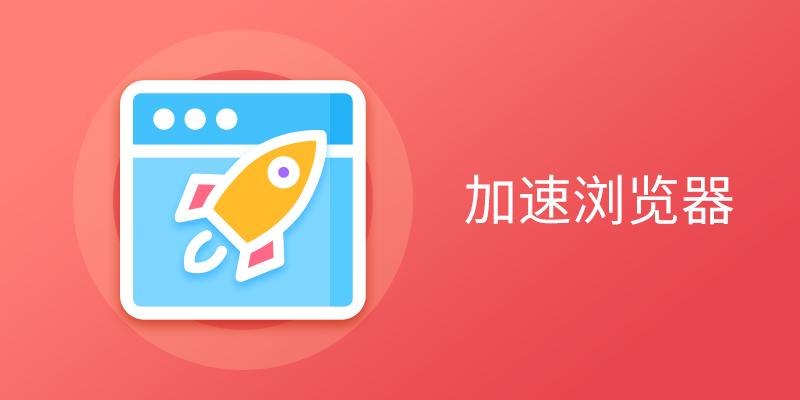
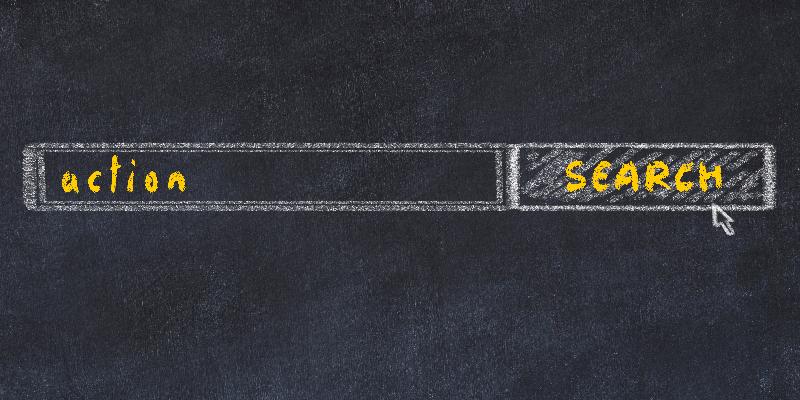


















































 金山打字通
金山打字通





















 扫描二维码可直接下载到手机
扫描二维码可直接下载到手机 六界仙尊
六界仙尊 开心消消乐
开心消消乐 欢乐斗地主
欢乐斗地主 PDF转Word
PDF转Word PPT转PDF
PPT转PDF 全屏阅读
全屏阅读 PDF合并
PDF合并













 X
X




 Microsoft Edge浏览器
Microsoft Edge浏览器